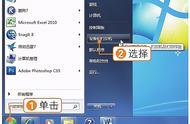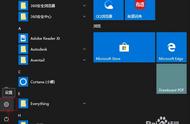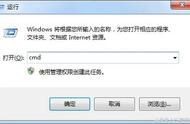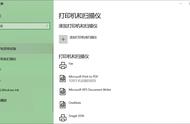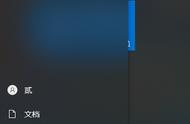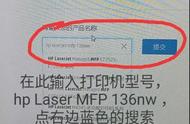打印工作在我们平时的工作当中,每天都会有大量的需求。不管是打印总结报告、销售业绩,还是报销凭证,打印功能可以说在我们的生活当中必不可少,也不可缺失。
然而我们平时在打印的时候,往往需要在电脑上运用打印机,而打印机的运用有两种方式,一种是本地的打印机,还有一种是网络打印机,而本地打印机相比大家都会使用,而网络打印机在运用的时候,就需要将打印的IP设置在同一个局域网当中。而且很多小伙伴都不会在电脑上安装网络打印机,下面小编就来为大家介绍一下在电脑上安装网络打印机的方法,希望能够对大家有所帮助。
第一步,我们在电脑的桌面上,找到【开始菜单】按钮,然后点击打开,接着在弹出的选项中,选择【运行】功能。

第二步,接着系统会弹出【运行】窗口,我们在此窗口的搜索框当中,输入【cmd】,然后点击【确定】按钮。

第三步,然后电脑就会弹出管理员界面了,在此界面当中,我们输入【ipconfig】命令,然后按下回车键。

第四步,然后界面当中就会弹出一大堆字符了,我们在此界面当中,找到电脑的局域网地址。然后我们将网络打印机的地址设置到同一局域网当中。